डेलाइट सेविंग टाइम एंडिंग: रविवार, 6 नवंबर को अपने iPhone को "फ़ॉलिंग बैक" से सक्षम या रोकें
आपके iOS डिवाइस में एक स्वचालित समय क्षेत्र हैइसमें वह विशेषता है जो दिन के समय की बचत समय (DST) के साथ हमेशा अच्छी तरह से नहीं चलती है, आमतौर पर, यह 2:00 पूर्वाह्न पर DST की समाप्ति या शुरुआत के साथ पीछे या वसंत में आगे गिरना चाहिए। अगर सब ठीक हो जाता है, तो आपके कैलेंडर अपॉइंटमेंट, ईवेंट नोटिफिकेशन और वेक-अप अलार्म सभी को अपडेट करना चाहिए। लेकिन प्रत्येक गिरावट और वसंत में, बग्स, ग्लिट्स और दुखद ओवर- या अंडर-सो की खबरें हैं।
यहां यह सुनिश्चित करने के लिए आपको क्या करना चाहिए कि आपका iPhone या iPad उचित रूप से व्यवहार करता है जब दिन की बचत समय 6 नवंबर को 2:00 पूर्वाह्न पर समाप्त होती है।
IOS में स्वचालित समय क्षेत्र सेटिंग्स को सक्षम करना
डिफ़ॉल्ट रूप से, आपका iOS डिवाइस समय बढ़ाता हैआपके जियोलोकेशन के आधार पर ज़ोन। आपने इसे दुर्घटना (या शायद उद्देश्य पर, अपने बैटरी जीवन को बढ़ाने के लिए) से अक्षम कर दिया है। इस सेटिंग को सक्षम करने के लिए सुनिश्चित करें सेटिंग कर > सामान्य > दिनांक और समय.
निश्चित करें कि स्वचालित रूप से सेट करें सक्षम है और टाइम ज़ोन सही है।

आप इसे स्वचालित रूप से सेट को अक्षम करके और अपना समय क्षेत्र चुनकर मैन्युअल रूप से सेट कर सकते हैं। अच्छे उपाय के लिए अपने iOS डिवाइस को रीस्टार्ट करें।
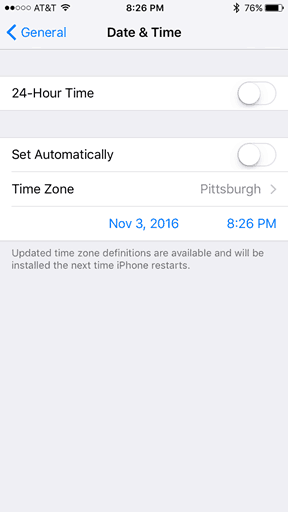
IOS में स्वचालित समय क्षेत्र सेटिंग्स को अक्षम करना
एरिज़ोना, हवाई, अमेरिकी समोआ, प्यूर्टो रिको, सस्केचेवान, और उन सभी अन्य क्षेत्रों में जो मेरे डीएसटी के लिए बहुत अच्छे हैं!
यदि आप अपने iPhone या iPad को बदलना नहीं चाहते हैं6 नवंबर को कुछ भी, तो आप मैन्युअल रूप से अपने समय क्षेत्र और समय का चयन कर सकते हैं। उपरोक्त चरणों के अनुसार ही करें, लेकिन सुनिश्चित करें कि आप ऐसा शहर चुनते हैं जो DST नहीं करता है।
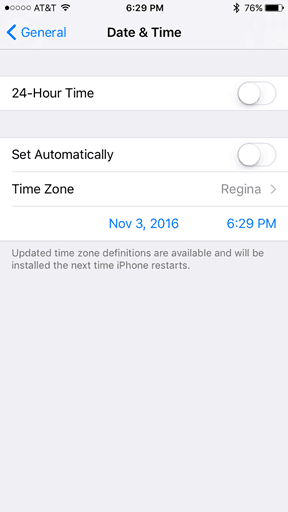
आप अपना समय मैन्युअल रूप से भी निर्धारित कर सकते हैं। फिर से, सुनिश्चित करें कि आप अपने फोन को पुनरारंभ करते हैं, इसलिए यह प्रभावी होता है।
कैलेंडर में समय क्षेत्र ओवरराइड को सक्षम करना
यदि आप पाते हैं कि आपकी नियुक्तियां पूरी तरह से बंद हैंDST समाप्त होने के एक घंटे पहले या बाद में, आप समय क्षेत्र ओवरराइड को सक्षम कर सकते हैं। अभी अपनी नियुक्तियों की जांच करें, वास्तव में-कभी-कभी iOS उन्हें अग्रिम में समायोजित करेगा।
के लिए जाओ सेटिंग कर > पंचांग > समय क्षेत्र ओवरराइड। सक्षम करें समय क्षेत्र ओवरराइड और अपना समय क्षेत्र चुनें।
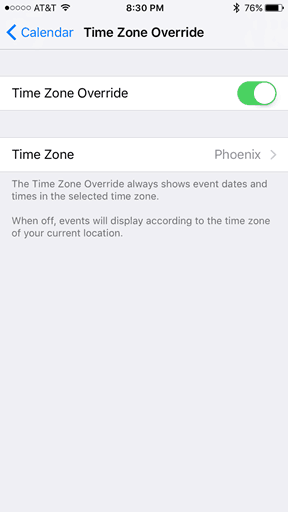
ICloud कैलेंडर में टाइम ज़ोन समर्थन
यदि आपके iOS डिवाइस आपके iCloud कैलेंडर के साथ सिंक करते हैं, तो आप iCloud.com पर अपनी सेटिंग्स बदल सकते हैं।
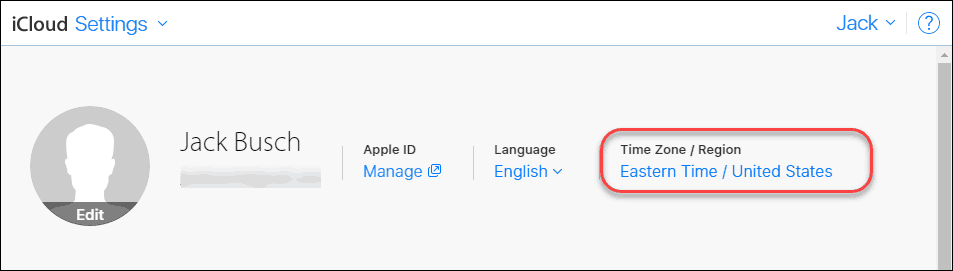
अपना समय क्षेत्र बदलने के लिए, iCloud.com पर लॉग इन करें और सेटिंग में जाएं और समय क्षेत्र / क्षेत्र के अंतर्गत अपने क्षेत्र पर क्लिक करें - यह केवल आपके कैलेंडर को प्रभावित करता है।
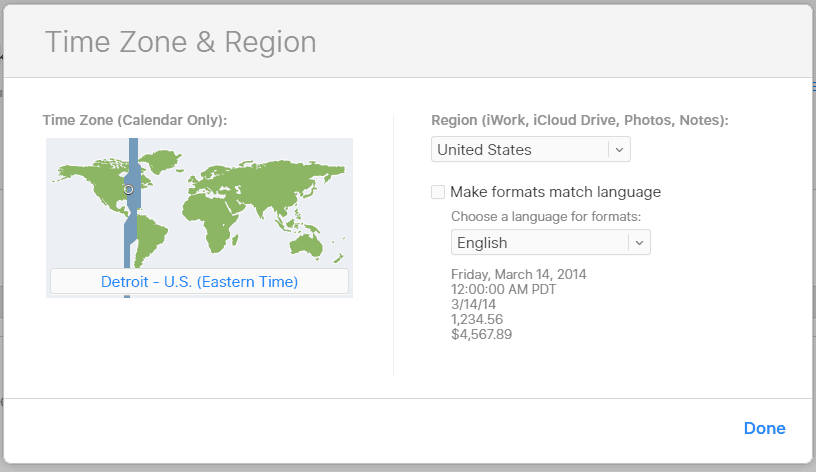
आप अपना कैलेंडर भी खोल सकते हैं, नीचे-बाईं ओर सेटिंग गियर पर क्लिक करें और फिर क्लिक करें पसंद > उन्नत.
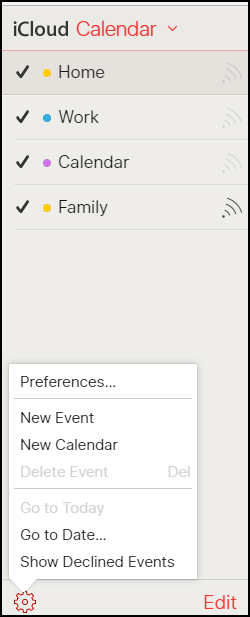
यहां, आप चुन सकते हैं समय क्षेत्र समर्थन सक्षम करें।

जब आप ईवेंट बनाते हैं तो आपके पास एक समय क्षेत्र ड्रॉप-डाउन होगा।
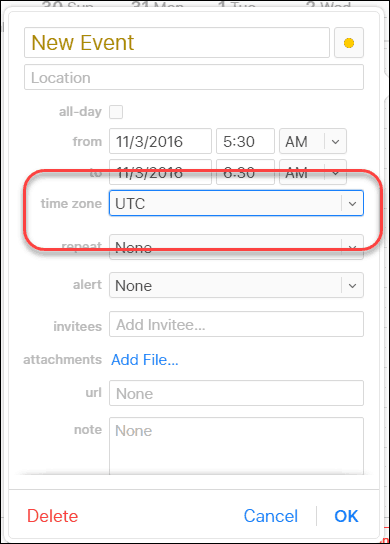
निष्कर्ष
ठीक है, मुझे समय क्षेत्र के बारे में कहना हैऔर आपके आईओएस डिवाइस के लिए दिन की बचत। आइए जानते हैं कि रविवार की सुबह आपके लिए कैसी रही। क्या आपके आईफोन का समय उम्मीद के मुताबिक काम कर रहा था या इस साल यह छोटी गाड़ी थी? टिप्पणियों में इसकी रिपोर्ट करें!










एक टिप्पणी छोड़ें